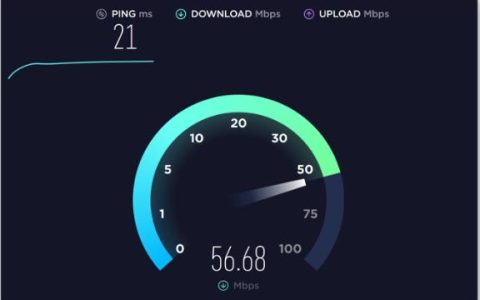MIDI 键盘是一种将 MIDI 数据发送到计算机或其他硬件设备的设备。也许您打算建立一个小型音乐工作室,为此您需要学习如何连接不同的音乐设备。MIDI 键盘对于混合和编辑声音至关重要,因为它打开了各种 MIDI 软件和功能的大门。
快速回答,您可以按照以下简单步骤将 MIDI 键盘连接到您的电脑。
1. 准备一个适合 MIDI 键盘 USB 端口的USB 连接器。例如,如果您的键盘有 A 型主机,请获取 A 型电缆。
2. 同时启动您的 PC 和键盘。
3. 将电线的 Type-A 端插入键盘,并将 Type-A 端连接到键盘的 USB 端口。
4. 登录到计算机后,打开预装键盘软件,这将带您进入配置页面,您可以在其中选择您正在使用的键盘型号。
可以将MIDI键盘用作钢琴吗?MIDI 键盘不能用作钢琴,除非连接扬声器,因为它们没有内置扬声器。

为什么要将 MIDI 键盘连接到您的 PC
使用 MIDI 键盘是输入基线、编辑鼓音轨和录制键盘音轨的最简单和最快的方法之一。MIDI 连接还可以让您学习键盘钢琴。
如何连接 MIDI 键盘
以下是可用于将 MIDI 键盘连接到 PC 的所有方法。
通过 MIDI 线连接 MIDI 键盘
您可以通过以下方法使用 MIDI 电缆连接您的 MIDI 键盘。
- 通过USB 端口。
- 无线蓝牙连接。
- 一个 MIDI输入/输出端口。
如果您使用 MIDI 电缆连接键盘,则必须确保将 MIDI 输出连接到正确的 MIDI 输入。否则,不会发生数据传输。可以通过执行以下步骤进行此连接。
- 将5 针 MIDI 电缆从键盘上的 MIDI OUT 端口 连接到外部硬件的 MIDI IN 端口。
- 将另一根 MIDI 电缆从最后一个外部设备上的 MIDI OUT 端口连接到 MIDI IN 端口,再连接到 MIDI 接口。
- 使用 MIDI 键盘配置DAW 。
- 请记住确保在 DAW 中连接了正确的 MIDI 端口。
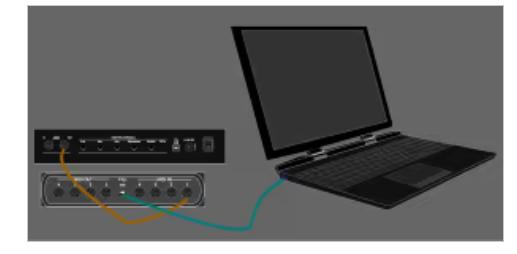
要连接 MIDI 键盘,您需要以下设备。
- 一根MIDI 转 USB电缆。
- 打开您的 MIDI 键盘。
- USB适配器电缆。
- 充电PC 。

通过 USB 端口连接 MIDI 键盘
使用 USB 端口连接 MIDI 键盘通常很简单。根据型号的不同,您可能需要在连接控制器之前安装任何必要的软件。您可以通过执行以下步骤来完成。
- 下载并安装 MIDI 键盘的驱动程序软件(只有在 Windows 需要时才会这样做)。
- 使用USB接口连接键盘;这可以使用有源 USB 或直接将键盘连接到您的 PC 来完成。
- 用 MIDI 键盘安排DAW 。
通过蓝牙连接 MIDI 键盘
一些 MIDI 键盘支持蓝牙连接以及标准有线连接。您需要以下配件才能通过蓝牙连接 MIDI 键盘。
- 支持蓝牙连接的MIDI 键盘。
- 支持蓝牙功能的计算机。
- 一个 MIDI 蓝牙适配器。
您可以按照以下步骤通过蓝牙连接您的 MIDI 键盘。
- 按照提供的蓝牙连接说明打开MIDI 键盘上的蓝牙连接。
- 进入系统并连接蓝牙 MIDI 设备并启用蓝牙。
- 在蓝牙设备管理界面,选择显示为“Ready To Pair”的设备。
- 当 PC 指示要连接的连接时,您的 MIDI 设备就可以使用了。
- 启动您的 MIDI 应用程序并根据需要选择“MIDI IN”和“MIDI OUT”端口。
通过 macOS 连接 MIDI 设备
按照以下说明将 MIDI 键盘连接到 macOS。
- 按照蓝牙连接说明打开MIDI 键盘上的蓝牙连接。
- 转到Mac spotlight 上的系统偏好设置并按Enter,这将打开MIDI 工作室,您可以进行适当的配置。
- 当 PC 指示连接时,您的 MIDI 设备就可以使用了。
- 启动您的 MIDI 应用程序并根据需要 选择“MIDI IN”和“MIDI OUT”端口。
结论
将 MIDI 键盘连接到 PC 时,必须确保 MIDI IN 和 MIDI OUT 端口连接正确。除此之外,该设备还应配备正确的连接电缆。
此外,您必须确保您的 PC 兼容连接 MIDI 键盘,以防止混合声音时出现故障。